现代社会,电脑已成为人们生活和工作中不可或缺的工具。然而,在使用电脑的过程中,我们可能会遇到各种各样的问题,其中之一就是电脑安装错误报告。这些错误报告可以帮助我们定位和解决问题,但是很多用户并不知道如何查看和理解这些报告。本文将介绍一些简单有效的方法,帮助读者查询和解决电脑安装错误报告。
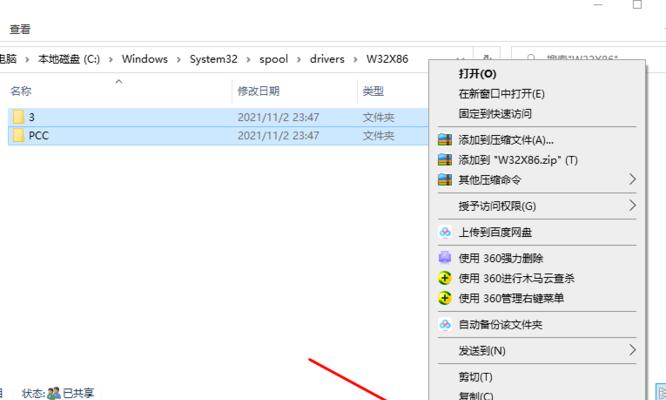
一、错误报告的重要性与作用
错误报告是电脑系统在出现问题时所生成的记录文件,它包含了发生错误的具体信息和背后的原因。正确理解错误报告可以帮助我们更好地了解问题,并采取针对性的解决措施。
二、查找安装错误报告的方法
1.打开“控制面板”
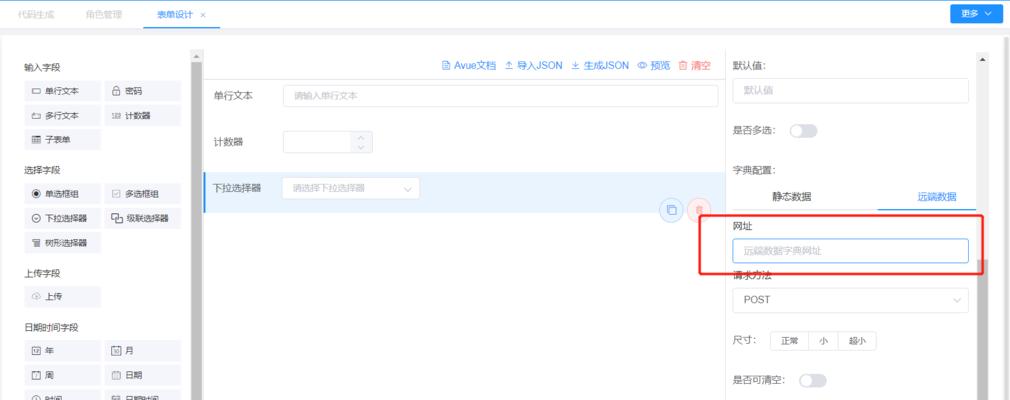
在Windows系统中,我们可以通过点击“开始”菜单,然后选择“控制面板”来打开控制面板窗口。
2.进入“系统和安全”选项
在控制面板窗口中,我们可以找到“系统和安全”选项,点击进入。
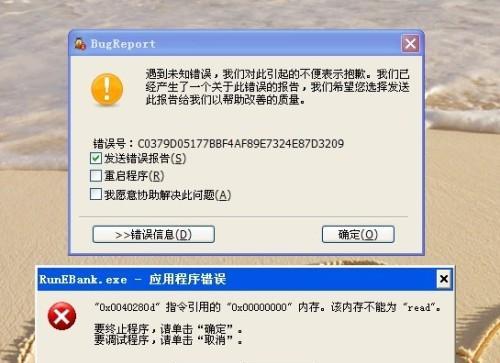
3.打开“管理工具”
在“系统和安全”选项下,我们可以找到“管理工具”,点击进入。
4.打开“事件查看器”
在“管理工具”界面中,我们可以找到“事件查看器”,双击打开。
5.导航到错误报告文件
在事件查看器中,我们可以看到不同的日志文件。要查看安装错误报告,我们可以选择“Windows日志”→“应用程序”。
6.找到对应的错误报告
在应用程序日志中,我们可以找到不同的错误报告,根据时间和事件类型,寻找与安装相关的错误报告。
7.点击错误报告以查看详细信息
选择相应的错误报告,双击打开,我们就可以看到详细的错误信息和相关的解决方法。
三、理解错误报告的内容
1.了解错误代码
错误报告中通常会包含一些错误代码,这些代码可以帮助我们更快地定位问题。我们可以通过搜索引擎或官方文档来查找相应的错误代码含义和解决方法。
2.查看问题描述
错误报告中会有对问题的描述和现象的记录,这些描述可以帮助我们更好地理解问题的本质,并寻找相应的解决方案。
3.检查相关组件和驱动程序
错误报告中通常会提及与问题相关的组件和驱动程序,我们可以通过查看报告中的信息,进一步检查和更新这些组件和驱动程序。
四、常见安装错误报告的解决方法
1.重新安装软件或驱动程序
有时,安装错误可能是由于软件或驱动程序安装不完整或损坏导致的。我们可以尝试重新安装相应的软件或驱动程序,以解决安装错误问题。
2.更新操作系统
有些安装错误可能是由于操作系统版本过旧或不兼容所致。在遇到这种情况时,我们可以尝试更新操作系统,以获得更好的兼容性和稳定性。
3.检查硬件设备连接
安装错误有时也可能与硬件设备连接不稳定有关。我们可以检查设备的连接情况,确保其与电脑的连接良好,以减少潜在的错误。
五、
电脑安装错误报告是解决问题的重要线索,正确查看和理解错误报告可以帮助我们更快地解决电脑安装问题。通过本文介绍的方法,我们可以轻松地查询和解决电脑安装错误报告,提升电脑使用体验。
标签: 安装错误报告查询

